การบูรณะภาพถ่ายเก่าหมายถึงการนำภาพถ่ายเก่าที่เสียหายหรือซีดจางมาทำให้กลับคืนสู่สภาพเดิมหรือแม้แต่การปรับปรุงให้ดีขึ้น กระบวนการนี้อาจเกี่ยวข้องกับการซ่อมแซมน้ำตา ลบรอยยับหรือคราบ ปรับสมดุลสี และรีทัชจุดบกพร่องอื่นๆ จุดประสงค์คือเพื่อสร้างสำเนาดิจิทัลของภาพถ่ายที่ดูใกล้เคียงกับต้นฉบับมากที่สุดเท่าที่จะเป็นไปได้ในขณะเดียวกันก็เก็บรักษาไว้สำหรับคนรุ่นต่อๆ ไป ความก้าวหน้าทางเทคโนโลยีทำให้การบูรณะภาพถ่ายเก่าๆ มีความสะดวกและราคาไม่แพง ช่วยให้ผู้คนสามารถนำความทรงจำอันมีค่าของครอบครัวกลับมามีชีวิตอีกครั้ง ด้านล่างนี้คือรายการแอปพลิเคชันที่ผู้ใช้สามารถดำเนินการได้ เสริมภาพเก่าๆ- คุณสามารถตรวจสอบได้ด้านล่าง
ส่วนที่ 1 6 วิธีในการคืนค่ารูปภาพเก่า
1. AVAide Image Upscaler
เมื่อคุณกำลังมองหาทางออกที่ดีที่สุดในการเรียกคืนภาพถ่ายความทรงจำเก่า ๆ ในวัยเด็กของคุณ คุณสามารถใช้ได้ AVAide Image Upscaler- มาพร้อมกับคุณสมบัติที่ดีที่สามารถเพิ่มภาพเบลอ เพิ่มความละเอียด และยกระดับภาพให้มีคุณภาพดั้งเดิม มันมีคุณสมบัติที่หลากหลายที่คุณสามารถใช้ประโยชน์ได้ สามารถขยายภาพถ่ายขนาดเล็กให้เป็นอัตราส่วนภาพที่ดีขึ้นได้ โดยไม่กระทบต่อคุณภาพโดยรวม คุณสามารถตรวจสอบคำแนะนำโดยละเอียดเกี่ยวกับวิธีการใช้เครื่องมือออนไลน์นี้ได้ด้านล่าง
ขั้นตอนที่ 1เข้าถึงเครื่องมือออนไลน์
ขั้นตอนเริ่มต้นในการปรับปรุงภาพถ่ายเก่าของคุณบนคอมพิวเตอร์คือการเข้าถึงเครื่องมือออนไลน์ คุณสามารถค้นหาเครื่องมือบนเครื่องมือค้นหาหรือเว็บเบราว์เซอร์ของคุณและกดไปที่อินเทอร์เฟซหลักของเครื่องมือ จากนั้นคุณก็จะสามารถเห็น เลือกรูปภาพ ปุ่มเพื่อนำเข้าไฟล์ของคุณ
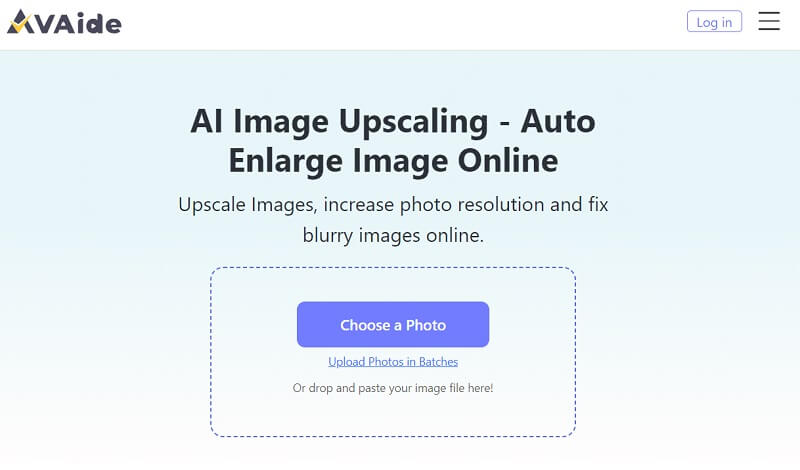
ขั้นตอนที่ 2อัพโหลดภาพ
เมื่อคุณนำเข้ารูปภาพภายในเครื่องมือแล้ว หน้าใหม่จะปรากฏขึ้นบนเว็บเบราว์เซอร์ของคุณ โปรดทราบว่าเครื่องมือจะปรับปรุงรูปภาพหรือรูปภาพของคุณโดยอัตโนมัติ คุณเพียงแค่ต้องรอให้รูปภาพแสดงผล ซึ่งคุณสามารถดูตัวอย่างการเปลี่ยนแปลงได้
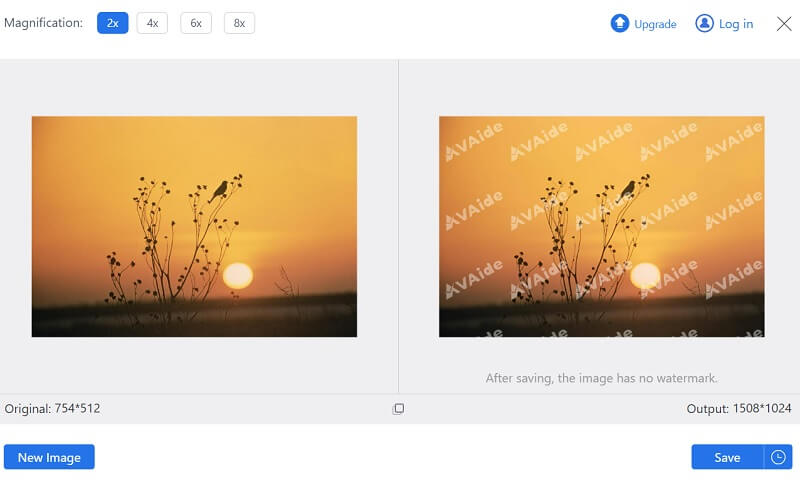
ขั้นตอนที่ 3บันทึกภาพที่ขยายขนาดแล้ว
ขั้นตอนสุดท้ายคือการบันทึกภาพที่คุณได้ปรับปรุงภายในเครื่องมือ ตี บันทึก ปุ่มด้านล่างหน้าเพื่อจัดเก็บและส่งออกรูปภาพ ดูตัวอย่างภาพถ่ายที่ได้รับการปรับปรุงใหม่ในโฟลเดอร์เอาท์พุต
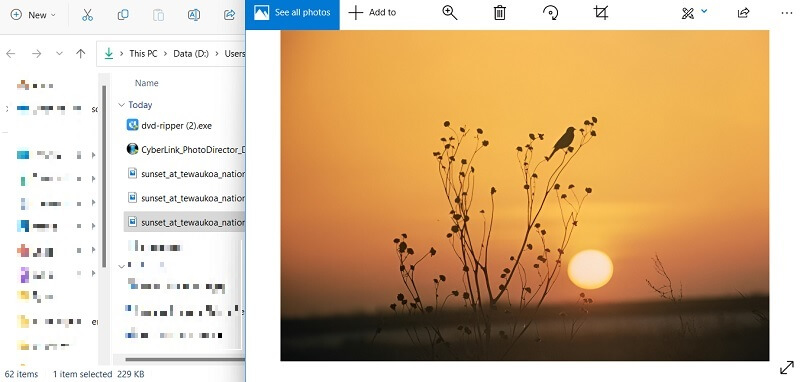
2. ผู้กำกับภาพ
การปรับปรุงภาพถ่ายเก่าๆ อาจเป็นโครงการที่สนุกสนานและคุ้มค่า ด้วยความช่วยเหลือของ PhotoDirector คุณสามารถนำชีวิตใหม่มาสู่ความทรงจำเก่า ๆ ของคุณได้อย่างรวดเร็ว เครื่องมือนี้มีเทคโนโลยี AI ขั้นสูงที่ช่วยปรับปรุงภาพที่พร่ามัว ภาพถ่ายเก่า และแม้แต่ภาพที่เสียหาย คุณสามารถตรวจสอบและประเมินคำแนะนำโดยละเอียดด้านล่างเพื่อเรียนรู้กระบวนการ
ขั้นตอนที่ 1ขั้นแรก ติดตั้งแอปบนคอมพิวเตอร์ของคุณ เปิด PhotoDirector และนำเข้ารูปภาพเก่าของคุณ คุณสามารถทำได้โดยคลิกที่ เปิด และเลือกภาพที่คุณต้องการปรับปรุง
ขั้นตอนที่ 2เมื่อโหลดรูปภาพของคุณแล้ว ให้คลิกที่ การปรับ แท็บเพื่อเข้าถึงเครื่องมือแก้ไขต่างๆ ที่นี่ คุณสามารถปรับความสว่าง คอนทราสต์ และสีของรูปภาพเพื่อให้ดูโดดเด่นได้
ขั้นตอนที่ 3สุดท้ายก็ใช้ ลับคม เครื่องมือเพื่อเพิ่มรายละเอียดในภาพถ่ายของคุณ เครื่องมือนี้จะทำให้ภาพของคุณดูคมชัดและชัดเจนยิ่งขึ้น จากนั้นแตะ ส่งออก ปุ่มเพื่อบันทึกไฟล์ลงในอุปกรณ์ของคุณ
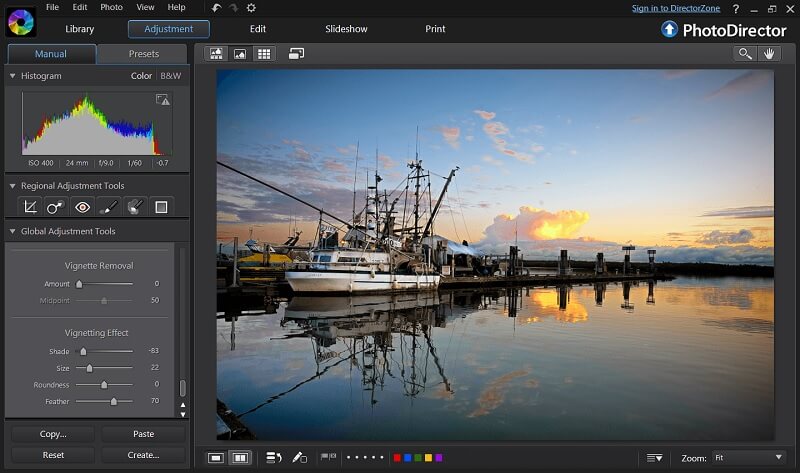
3. อะโดบี โฟโต้ช็อป
Adobe Photoshop เป็นหนึ่งในซอฟต์แวร์แก้ไขภาพที่ดีที่สุดที่เรามีบนอินเทอร์เน็ต เครื่องมือนี้เป็นตัวแก้ไขที่เหมาะสำหรับอุปกรณ์ Mac หรือพีซี Windows มืออาชีพหรือผู้เชี่ยวชาญในด้านการออกแบบกราฟิก การสร้างแอนิเมชั่น และการแก้ไขภาพมักใช้สิ่งนี้ สำหรับการแก้ไขภาพเก่า มันจะสแกนภาพเก่า โดยจะสร้างเลเยอร์ใหม่ที่เหมือนกับไฟล์ต้นฉบับ ซึ่งคุณสามารถแก้ไขภาพได้โดยไม่ทำให้ไฟล์ต้นฉบับเสียหาย คุณสามารถตรวจสอบคำแนะนำหรือคำแนะนำด้านล่างเพื่อเรียนรู้วิธีการทำงานของเครื่องมือนี้
ขั้นตอนที่ 1ไปหรือเข้าถึงเว็บเบราว์เซอร์ใดก็ได้แล้วค้นหาเฟิร์มแวร์ Adobe Photoshop เพื่อติดตั้งแอปบนพีซีของคุณ เรียกใช้ไฟล์และเปิดเครื่องมือเพื่อทำความคุ้นเคยกับอินเทอร์เฟซของมัน เริ่มต้นด้วยการสแกนภาพถ่ายเก่าของคุณลงในคอมพิวเตอร์ของคุณ สแกนด้วยความละเอียดสูงเพื่อเก็บรายละเอียดให้ได้มากที่สุด
ขั้นตอนที่ 2เปิดภาพถ่ายที่สแกนใน Adobe Photoshop สร้างเลเยอร์ใหม่เพื่อใช้งานเพื่อหลีกเลี่ยงไม่ให้ภาพต้นฉบับเสียหาย ใช้เครื่องมือ แสตมป์โคลน เพื่อลบรอยขีดข่วน ฝุ่น หรือข้อบกพร่องอื่นๆ ออกจากภาพถ่าย เครื่องมือนี้ช่วยให้คุณเลือกส่วนหนึ่งของภาพถ่ายและคัดลอกไปยังพื้นที่อื่น ซึ่งจะช่วยลบข้อบกพร่องได้อย่างมีประสิทธิภาพ
ขั้นตอนที่ 3ปรับหรือแก้ไขความสว่างหรือคอนทราสต์ของภาพเพื่อให้ดูสดใสยิ่งขึ้น ใช้เครื่องมือเส้นโค้งเพื่อปรับระดับความสว่างและคอนทราสต์อย่างละเอียด ตี ส่งออก ปุ่มหรือ พิมพ์ ตัวเลือกในการบันทึกหรือพิมพ์ภาพถ่ายเก่าที่ได้รับการปรับปรุงของคุณ
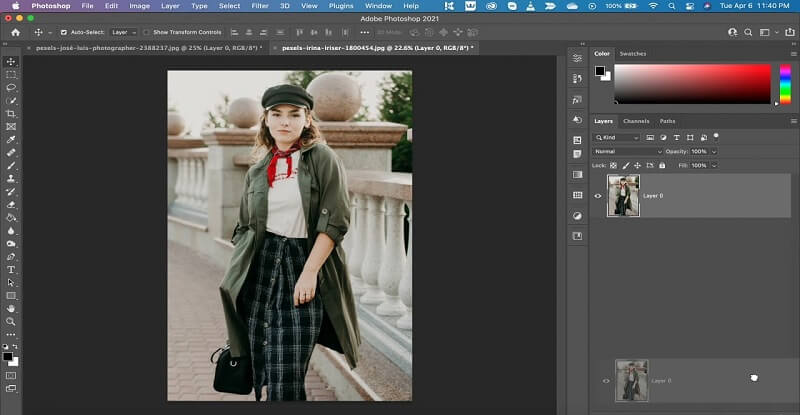
4. โปรแกรมแก้ไขภาพ PicsArt
PicsArt Photo Editor เป็นอีกโซลูชันหนึ่งที่ได้รับความนิยมไม่เพียงแต่สำหรับมืออาชีพและนักออกแบบกราฟิกเท่านั้น แต่ยังรวมถึงผู้ที่ไม่ใช่ผู้เชี่ยวชาญที่ต้องการแก้ไขรูปภาพด้วยเทคนิคเล็กๆ น้อยๆ อีกด้วย มาพร้อมกับเทคโนโลยีเสริม AI ที่สามารถซ่อมแซมภาพถ่ายเก่าที่เสียหาย ทำให้ชัดเจน และสร้างรูปลักษณ์ใหม่ให้กับภาพที่มีอายุนับศตวรรษ คุณสามารถอ่านหลักเกณฑ์ด้านล่างเพื่อเรียนรู้วิธีการทำงานของเครื่องมือนี้
ขั้นตอนที่ 1เปิด PicsArt Photo Editor บนเว็บเบราว์เซอร์ของคุณแล้วเลือก แก้ไขภาพฟรี ตัวเลือก. เลือกรูปภาพเก่าที่คุณต้องการแก้ไขภายในเครื่องมือ จากนั้นรูปภาพนั้นจะถูกเพิ่มลงใน API ของเครื่องมือออนไลน์โดยอัตโนมัติ
ขั้นตอนที่ 2ไปที่ส่วนบนสุดของเครื่องมือแล้วค้นหา เพิ่มประสิทธิภาพ AI ตัวเลือกในการปรับปรุงรูปภาพเก่าโดยอัตโนมัติ ตี นำมาใช้ ปุ่มหรือตัวเลือกเพื่อบันทึกการเปลี่ยนแปลงที่ทำภายในแอป
ขั้นตอนที่ 3เลือกปุ่มส่งออกบนแผงไทม์ไลน์ของเครื่องมือและบันทึกรูปภาพเก่าที่ได้รับการปรับปรุง คุณสามารถตรวจสอบภาพที่ส่งออกได้ในโฟลเดอร์เอาท์พุต
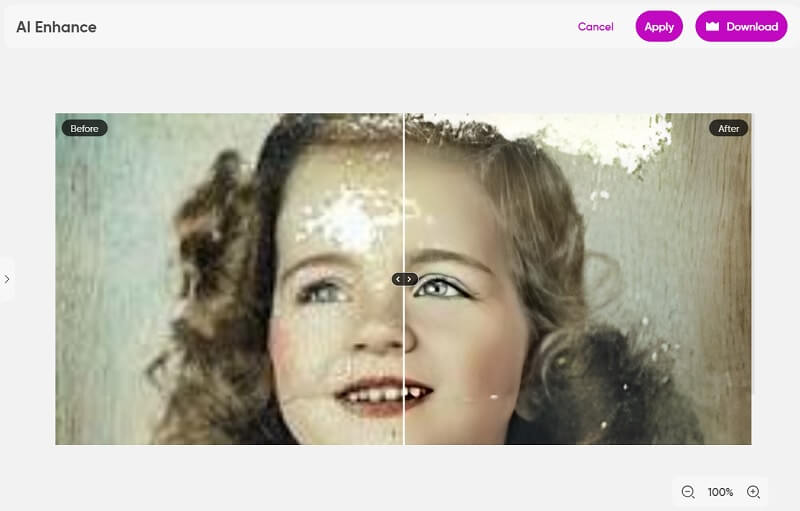
5. เรมินี
Remini คือสิ่งที่คุณควรติดตั้งเมื่อคุณต้องการตัวเพิ่มประสิทธิภาพ AI สำหรับรูปภาพเก่าบนอุปกรณ์มือถือของคุณ แอปพลิเคชันนี้ใช้เทคโนโลยีปัญญาประดิษฐ์ที่ช่วยให้ผู้ใช้สามารถถ่ายภาพเก่าของตนตั้งแต่เริ่มต้นจนกลายเป็นรูปลักษณ์ที่ไร้ที่ติเหมือนถ่ายเมื่อไม่กี่นาทีที่แล้ว มันทำให้รายละเอียดคมชัดขึ้นและเพิ่มความมีชีวิตชีวาให้กับภาพที่เป็นขาวดำหรือสีซีดจางบนภาพ คำแนะนำโดยละเอียดด้านล่างนี้คือสิ่งที่คุณต้องอ่านเพื่อปรับปรุงรูปภาพเก่าด้วย Remini
ขั้นตอนที่ 1ติดตั้ง Remini บนแอปมือถือของคุณโดยไปที่ Play Store กรุณาค้นหาเครื่องมือแก้ไขและกดที่ ติดตั้ง ตัวเลือกเพื่อบันทึกไว้ในอุปกรณ์ของคุณ เปิดเครื่องมือเมื่อกระบวนการเสร็จสมบูรณ์
ขั้นตอนที่ 2จะมีแกลเลอรี่ภาพภายในเครื่องมือ เลือกภาพที่คุณต้องการปรับปรุงแล้วกดปุ่ม เครื่องหมายถูกสีแดง.
ขั้นตอนที่ 3ตอนนี้คุณสามารถเปรียบเทียบรูปภาพเก่าของคุณกับรูปภาพที่ได้รับการปรับปรุงใหม่ได้ หากการเปลี่ยนแปลงที่ใช้นั้นถูกต้อง ตี ดาวน์โหลด ปุ่มเพื่อบันทึกการเปลี่ยนแปลงที่ทำโดยแอป
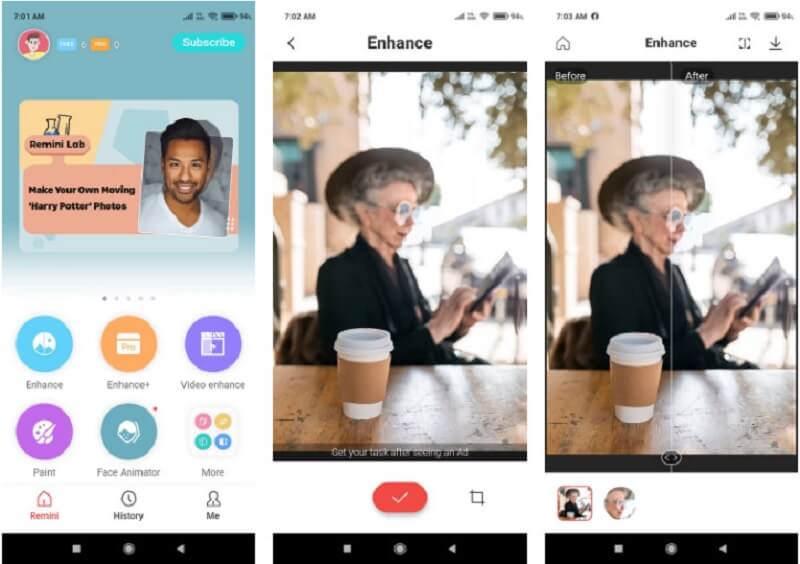
6. โฟเตอร์
สุดท้ายนี้ Fotor เป็นซอฟต์แวร์ออนไลน์ที่รองรับฟังก์ชันการแก้ไขภาพสำหรับมืออาชีพและไม่ใช่ผู้เชี่ยวชาญที่ต้องการปรับปรุงรูปภาพเก่าด้วยขั้นตอนง่ายๆ เครื่องมือออนไลน์นี้กลายเป็นผู้นำเทรนด์เนื่องจากได้รับความนิยมในการปรับปรุงภาพถ่ายเก่า ภาพเบลอ และภาพเสียหายอย่างมีประสิทธิภาพ มาพร้อมเทคโนโลยีและฟังก์ชันที่ขับเคลื่อนด้วย AI ที่สามารถปรับปรุงภาพถ่ายโดยอัตโนมัติ โดยเฉพาะภาพเก่า เพื่อให้ได้ผลลัพธ์ภาพที่ดีขึ้น ลองปฏิบัติตามวิธีการด้านล่างเพื่อทำความเข้าใจวิธีการทำงานของเครื่องมือนี้
ขั้นตอนที่ 1ไปที่เว็บเบราว์เซอร์ของคุณ เช่น Chrome และค้นหา Fotor เพื่อเข้าถึงอินเทอร์เฟซหลัก ตี แก้ไขภาพถ่าย ตัวเลือกในการเข้าถึงโปรแกรมแก้ไขรูปภาพ จากนั้นให้คลิกที่ + ลงชื่อเข้าใช้เพื่ออัปโหลดภาพที่คุณจะแก้ไขและปรับปรุง
ขั้นตอนที่ 2จากนั้น ใช้ฟีเจอร์ที่ขับเคลื่อนด้วย AI เพื่อปรับปรุงรูปภาพเก่าของคุณ คุณสามารถเปิดใช้งาน 1 แตะ-ปรับปรุง เพื่อแก้ไขภาพ คุณยังสามารถใช้ เลิกเบลอใบหน้า ตัวเลือกในการชี้แจงภาพบุคคลเก่า
ขั้นตอนที่ 3สุดท้าย คลิกปุ่มดาวน์โหลด เหนือโปรแกรมแก้ไขรูปภาพ เพื่อบันทึกการเปลี่ยนแปลงที่เกิดขึ้นภายในรูปภาพ คุณสามารถเลือกระหว่างรูปแบบ JPG หรือ PNG เพื่อส่งออกไฟล์ คุณสามารถดูตัวอย่างรูปภาพในโฟลเดอร์เอาท์พุตของเครื่องมือได้
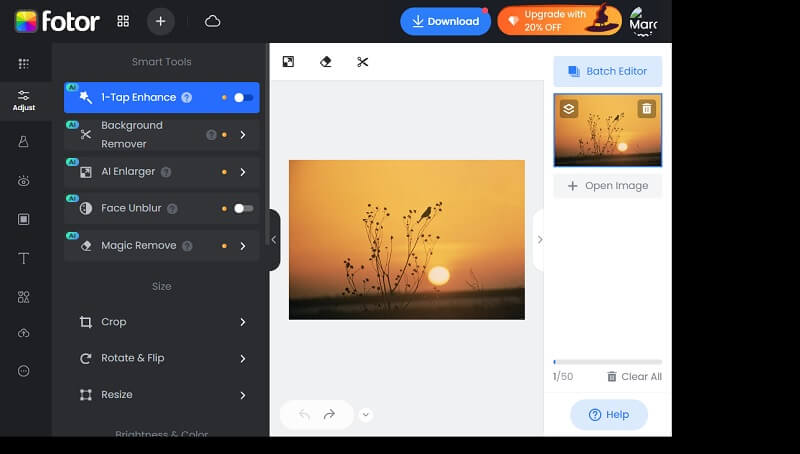
ส่วนที่ 2 คำถามที่พบบ่อยเกี่ยวกับการกู้คืนรูปภาพเก่า
เหตุใดฉันจึงควรใช้ตัวเพิ่มประสิทธิภาพ AI สำหรับรูปภาพเก่าของฉัน
โปรแกรมปรับปรุง AI เช่น Remini และ AVAide Image Upscaler สามารถช่วยเติมชีวิตชีวาให้กับภาพเก่าๆ ได้ด้วยการเพิ่มความคมชัดของรายละเอียดและคืนสี ทำให้ดูเหมือนเพิ่งถูกถ่ายเมื่อเร็วๆ นี้
เครื่องมือเพิ่มประสิทธิภาพ AI สามารถกู้คืนรูปภาพเก่าได้หรือไม่
แม้ว่าตัวเพิ่มประสิทธิภาพ AI จะไม่สามารถคืนค่ารูปภาพให้กลับสู่สถานะดั้งเดิมได้ แต่สามารถช่วยปรับปรุงคุณภาพโดยรวมของรูปภาพเก่าได้โดยนำสีและรายละเอียดที่หายไปกลับคืนมา
การใช้ตัวเพิ่มประสิทธิภาพ AI กับรูปภาพเก่าของฉันปลอดภัยหรือไม่
ใช่ การใช้ตัวเพิ่มประสิทธิภาพ AI กับรูปภาพเก่าของคุณนั้นปลอดภัย อย่างไรก็ตาม การใช้แอปที่มีชื่อเสียง เช่น AVAide Image Upscaler และเครื่องมืออื่นๆ ที่กล่าวถึงในโพสต์นี้ถือเป็นสิ่งสำคัญ นอกจากนี้ ควรสำรองรูปภาพต้นฉบับของคุณก่อนทำการเปลี่ยนแปลงใดๆ เสมอ
การเพิ่มประสิทธิภาพภาพเก่าด้วย AI Enhancer ใช้เวลานานเท่าใด?
เวลาที่ใช้ในการปรับปรุงภาพเก่าด้วยตัวเพิ่มประสิทธิภาพ AI เช่น AVAIde Image Upscaler อาจแตกต่างกันไป ขึ้นอยู่กับขนาดและคุณภาพของภาพ อย่างไรก็ตาม กระบวนการนี้มักจะรวดเร็วและง่ายดาย
ฉันสามารถปรับปรุงรูปภาพเก่าหลายภาพพร้อมกันด้วยตัวเพิ่มประสิทธิภาพ AI ได้หรือไม่
ใช่ คุณสามารถปรับปรุงรูปภาพเก่าหลายภาพได้พร้อมๆ กันด้วยโปรแกรมเสริม AI เช่น AVAide Image Upscaler เลือกรูปภาพที่คุณต้องการปรับปรุงแล้วปล่อยให้แอปจัดการส่วนที่เหลือ คุณสามารถใช้ได้
การปรับปรุงรูปภาพเก่าๆ เป็นวิธีที่ดีในการเก็บรักษาความทรงจำอันมีค่าและฟื้นคืนชีวิตชีวา ด้วยความช่วยเหลือของเทคโนโลยีสมัยใหม่ คุณสามารถฟื้นสีที่ซีดจาง แก้ไขรอยขีดข่วนและรอยตำหนิ และยังเพิ่มรายละเอียดที่ขาดหายไปได้อีกด้วย ไม่ว่าคุณจะพยายามกอบกู้มรดกตกทอดของครอบครัวหรือต้องการหวนคิดถึงความทรงจำเก่าๆ การปรับปรุงรูปภาพเก่าๆ ก็สามารถให้รางวัลและมีความหมายได้ รายการนี การบูรณะภาพถ่ายเก่า กระบวนการเป็นวิธีที่ดีในการเชื่อมต่อกับอดีตและชื่นชมความงามของภาพถ่ายวินเทจ

อัพสเกลภาพ
เทคโนโลยี AI ของเราจะปรับปรุงคุณภาพของภาพของคุณโดยอัตโนมัติ ลบจุดรบกวน และแก้ไขภาพที่พร่ามัวทางออนไลน์
ลองตอนนี้



